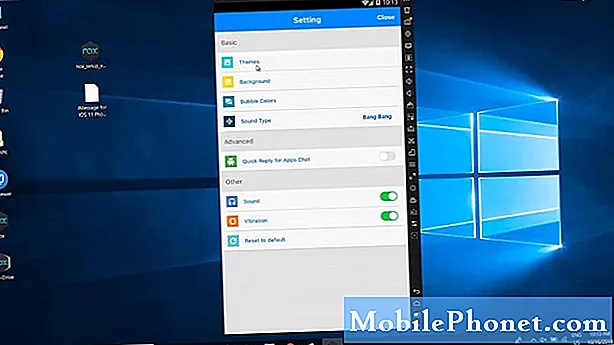
iMessage, Apple tarafından aygıtları için yapılan bir anlık mesajlaşma hizmetidir. İPhone, iPod, iPad veya MacOS cihazı olan herkesin Wi-Fi veya hücresel veri kullanarak mesaj, fotoğraf, çıkartma ve daha fazlasını göndermesine olanak tanır. İPhone'unuz yoksa, iMessage'ı kullanmanız için hala bir yol var ve size bunu göstereceğiz. Sorun giderme serimizin bu son bölümünde, iMessage'ı bilgisayarınıza nasıl yükleyeceğinizi göstereceğiz.
Bilgisayarınız veya Android cihazınızla ilgili herhangi bir sorununuz varsa, bu formu kullanarak bizimle iletişime geçmekten çekinmeyin. Cihazınızla ilgili endişelerinizde size yardımcı olmaktan mutluluk duyarız. Bu, hiçbir koşul olmadan sunduğumuz ücretsiz bir hizmettir. Bununla birlikte, bizimle iletişime geçtiğinizde, doğru bir değerlendirme yapılabilmesi ve doğru çözümün verilebilmesi için mümkün olduğunca ayrıntılı olmaya çalışmanızı rica ediyoruz.
Bilgisayarınıza iMessage Nasıl Yüklenir
Mac'inizde iMessage'a erişim
Mac bilgisayarınızda iMessage'ı kullanmak, yüklü olan iMessage uygulamasını kullanabileceğiniz için kolay bir işlemdir.
- Spotlight Aramasında "Mesajlar" ı arayın.
- Mac'inizde iMessage yoksa, OS Mountain Lion (Mac OS 10.8) veya daha üstünü çalıştırıp çalıştırmadığınızı kontrol edin.
- Mac OS'niz belirtilen sürümden daha eskiyse, bilgisayarınızın izin verdiği en son OS X'i indirin.
- Mac OS'nizi güncelledikten sonra tekrar kontrol edin, Mesajlar'ın yüklü olduğunu veya Mac App Store'u ziyaret edip oradan uygulamayı indirebilirsiniz.
- Uygulamayı açın ve Apple Kimliğiniz ve parolanızla giriş yapın. Bir seferde yalnızca bir Apple Kimliği kullanabilirsiniz. Birden fazla kimliğiniz varsa, başka bir tane kullanmak için önce mevcut kimliğinizden çıkış yapmanız gerekir.
Artık Bilgisayarınızda iMessage'a erişebilirsiniz.
PC'nizden iMessage'a erişim
PC'nizde iMessage'ı kullanmak, Mac'te kullanmak kadar kolay değildir. Windows tarafından yerel olarak desteklenmediğinden, diğer teknikleri kullanmanız gerekecektir.
Chrome Uzaktan Masaüstü'nü Kullanma
Chrome uzak masaüstü, herhangi bir bilgisayara her yerden güvenli bir şekilde erişmenize olanak tanır. Bunun çalışması için bir Mac bilgisayara ve bir PC'ye ihtiyacınız olacak.
Öncelikle Mac bilgisayarınızda uzaktan erişim kurmalısınız
- Bilgisayarınızda Chrome'u açın.
- Adres çubuğuna remotedesktop.google.com/access yazın.
- "Uzaktan Erişimi Ayarla" altında İndir İndir'i tıklayın.
- Chrome Uzaktan Masaüstü'nü indirmek ve yüklemek için ekrandaki talimatları izleyin.
Mac bilgisayarınıza erişimi paylaşmak için
- Mac'inizde Chrome'u açın.
- Üstteki adres çubuğuna remotedesktop.google.com/support yazın ve Enter tuşuna basın.
- "Destek Alın" altında, İndir'i tıklayın.
- Chrome Uzaktan Masaüstü'nü indirmek ve yüklemek için ekrandaki talimatları izleyin.
- "Destek Alın" altında, Kod Oluştur'u seçin.
- Kodu kopyalayın ve bilgisayarınıza erişmesini istediğiniz kişiye gönderin.
- Bu kişi siteye erişim kodunuzu girdiğinde, e-posta adreslerini içeren bir iletişim kutusu göreceksiniz. Bilgisayarınıza tam erişim sağlamak için Paylaş'ı seçin.
PC'nizi kullanarak, Mac bilgisayarın tam kontrolünü elde etmek için oluşturulan kodu kullanın. Daha sonra Mac'in iMessage özelliğine PC'nizden erişebileceksiniz, böylece bir anlamda bilgisayarınıza iMessage'ı alabileceksiniz.


